WPS演示文稿中插入动态图表的方法教程
2023-05-25 11:35:08作者:极光下载站
wps演示文稿是很多小伙伴都在使用的一款专业幻灯片编辑软件,在其中如果我们希望插入动态效果的图标,比如圆环顺时针旋转着显示出来,折线图逐渐延伸显示出来等等,这样的图表可以更加直观地看到数据的变化趋势,可以更好地传达数据信息。按小伙伴们知道电脑版WPS演示文稿中具体该如何制作动态图表吗,其实操作方法是非常简单的。我们只需要在插入选项卡中点击“图表”按钮后,在打开的窗口中进行详细的添加和设置就可以了。接下来,小编就来和小伙伴们分享具体的操作步骤了,有需要或者是有兴趣了解的小伙伴们快来和小编一起往下看看吧!
操作步骤
第一步:双击打开WPS演示文稿,定位到需要插入的幻灯片页面;
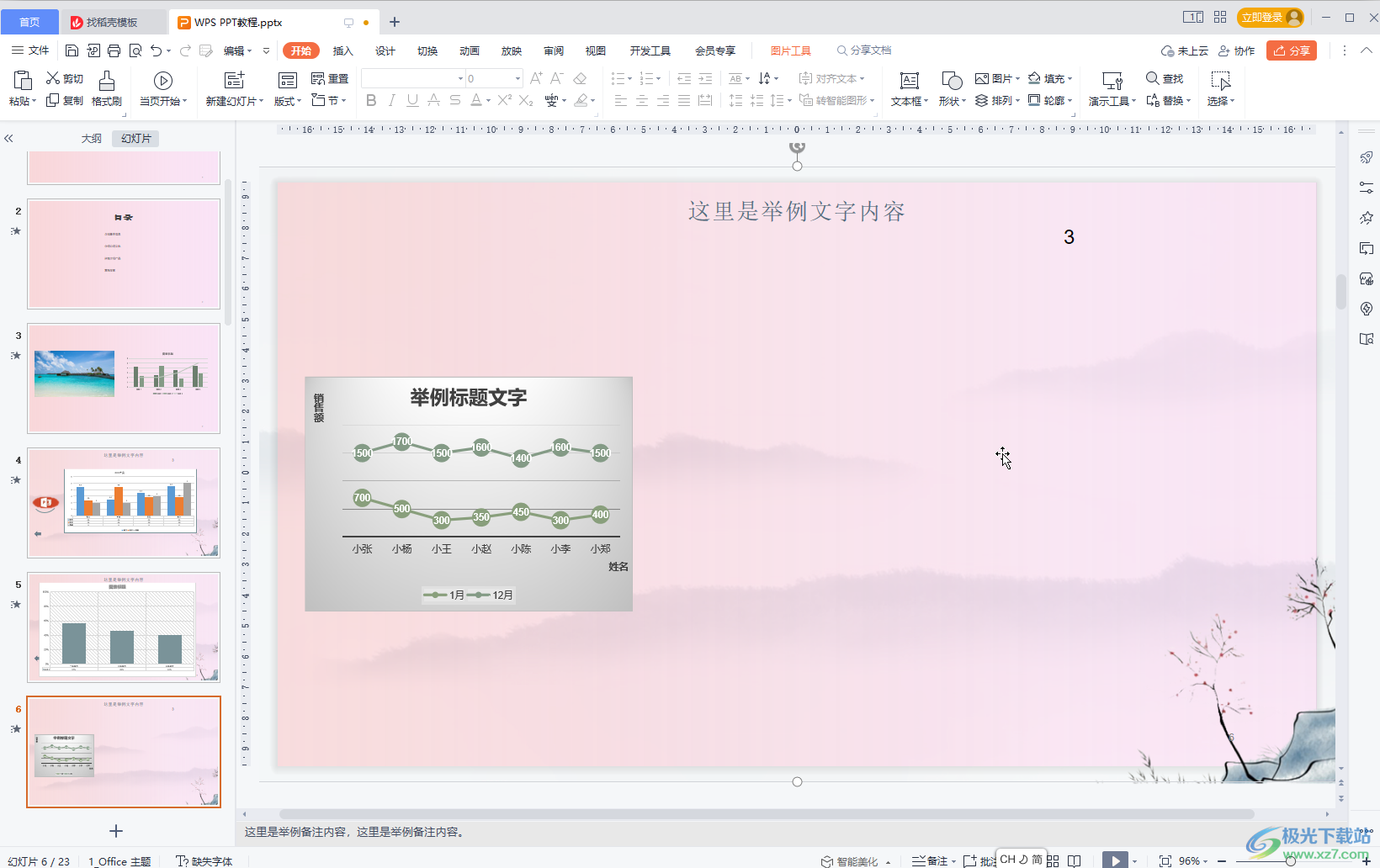
第二步:在“插入”选项卡中点击“图表”打开窗口;
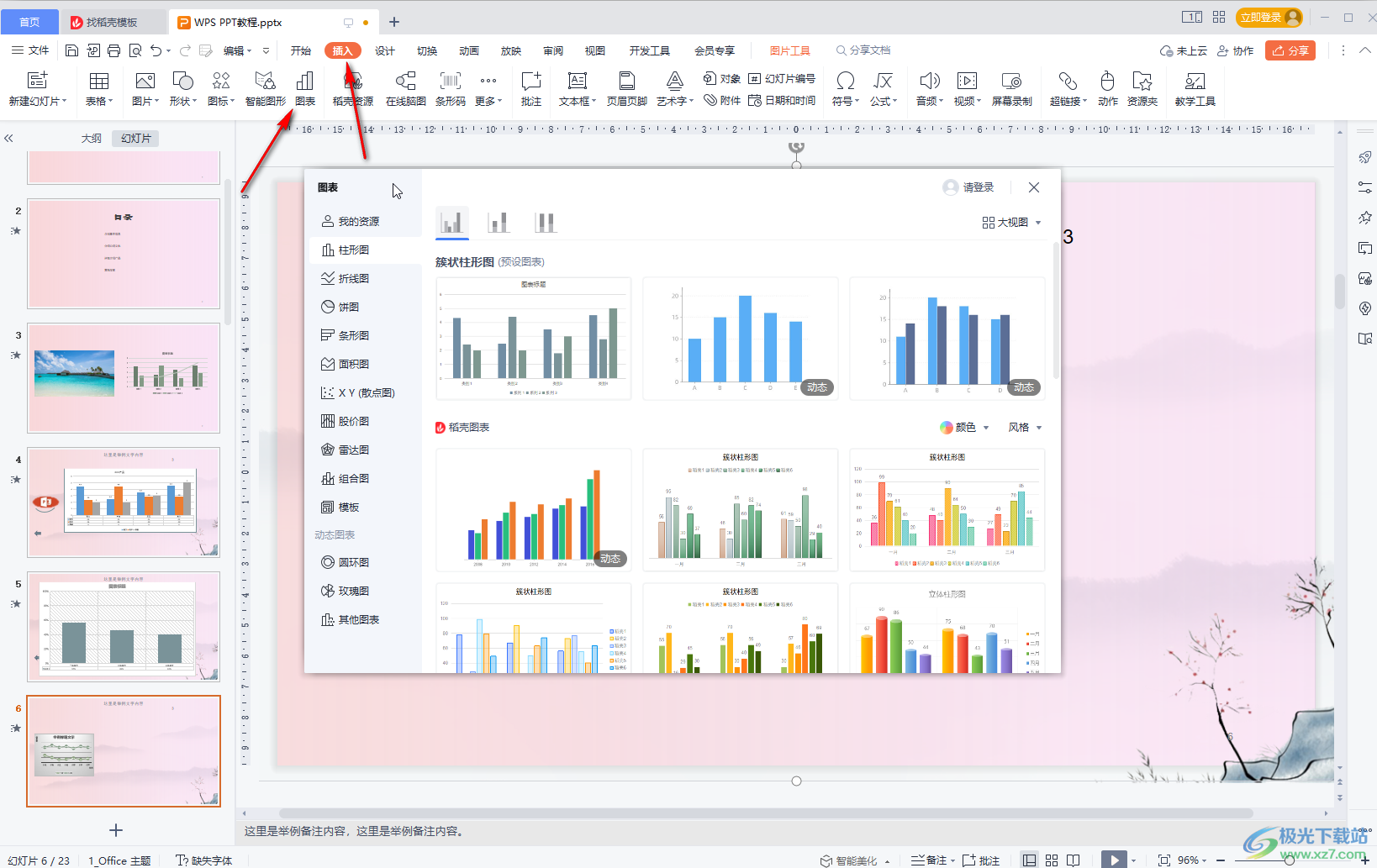
第三步:方法1.切换到需要的图表类型,在右侧看到带有“动态”样式的图表都是动态效果的,鼠标悬停可以预览效果,点击就可以进行应用了,如果是会员还可以筛选颜色和风格后进行选择和应用;
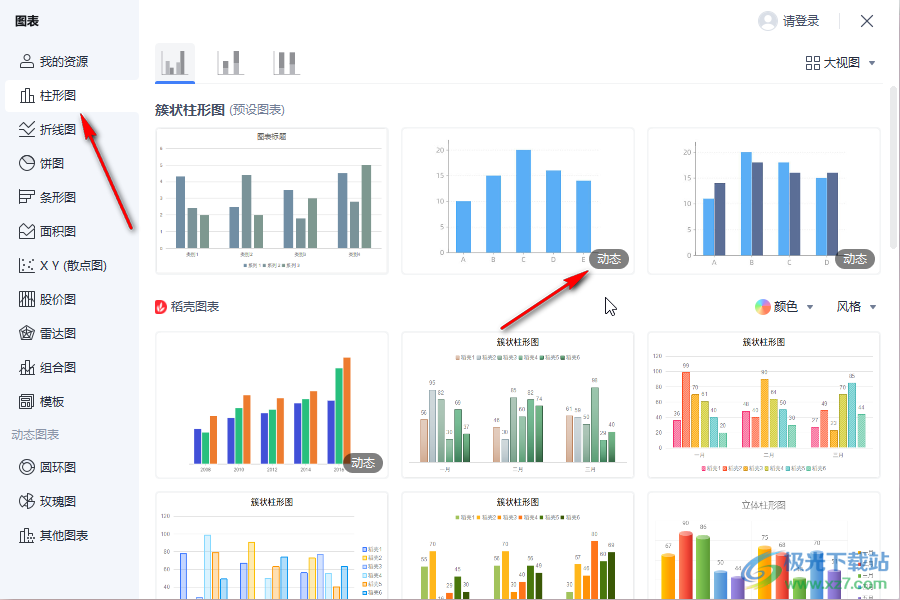
第四步:方法2.在下面可以看到一个“动态图表”,我们点击下方的一个图表类型,然后在界面上方切换到需要的图表类型,下面的图表都是东条效果的;
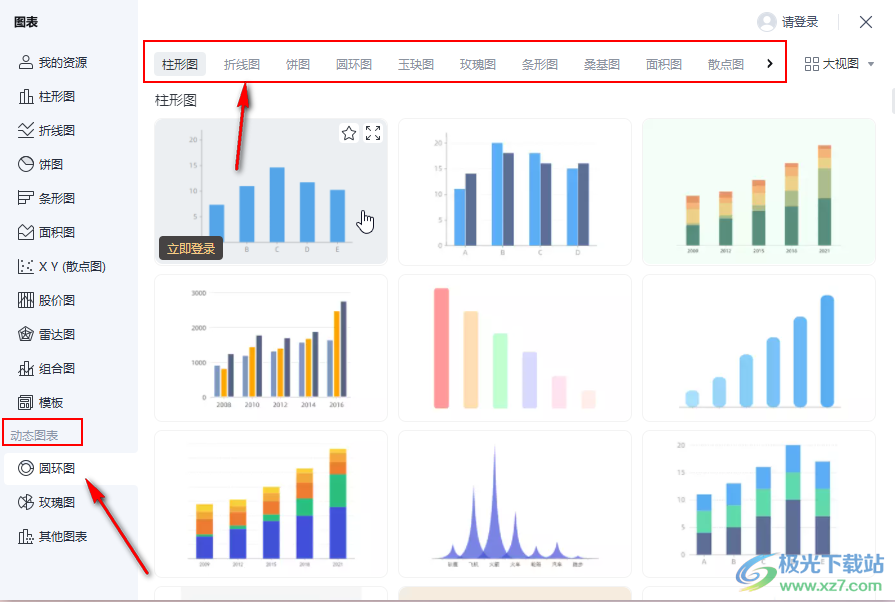
第五步:鼠标悬停可以查看动态效果,点击四向箭头图表可以查看大图预览效果,小伙伴们可以按需进行选择。
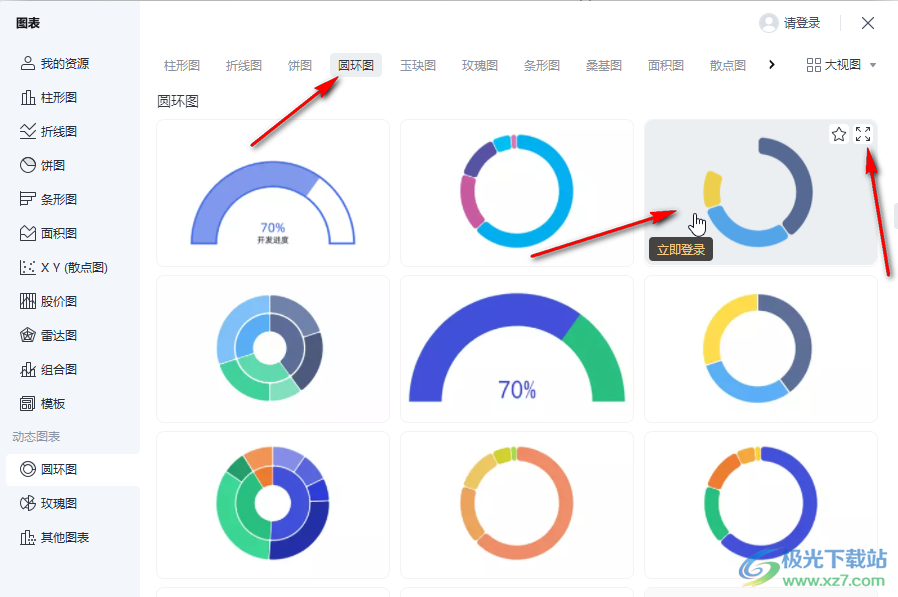
以上就是电脑版WPS演示文稿中插入动态效果的图表的方法教程的全部内容了。上面的操作方法都是非常简单的,小伙伴们可以打开自己的软件动手操作起来。
